Hvernig á að opna iPhone með IMEI kóða
27. apríl, 2022 • Skrá til: Fjarlægja tækjalásskjá • Reyndar lausnir
Ef þú ert með læstan iPhone höfum við mismunandi aðferðir sem fela í sér hvernig á að opna iPhone með IMEI kóða. Fyrir utan þetta höfum við tvær aðskildar opnunaraðferðir sem rugla venjulega góðan fjölda fólks. Þessar aðferðir eru Sim Unlock og iCloud virkjunarlás framhjá. Munurinn á þessu tvennu er að Sim-opnunaraðferðin felur í sér að opna SIM-lásinn á meðan iCloud virkjunin snýst um að opna sjálfvirka iCloud virkjunaröryggisaðgerðina.
Ef þú vilt vita hvernig á að opna iPhone með IMEI kóða og hvernig á að komast framhjá icloud læsingu, þá hef ég með mér tvær mismunandi aðferðir sem munu opna læsta iPhone þinn á nokkrum dögum svo lengi sem þú fylgir nauðsynlegum skrefum.
- Part 1: Hvað er IMEI code? Hvernig á að finna IMEI kóða á iPhone
- Part 2: Hvernig á að opna iPhone SIM kort með IMEI kóða
- Part 3: Hvernig á að opna iCloud virkjunarlás án lykilorðs
- Part 4: [Bónus Time] A Professional SIM opnunartæki - Dr.Fone
Part 1: Hvað er IMEI code? Hvernig á að finna IMEI kóða á iPhone
Hver og einn sími kemur með einstökum 15 stafa kóða sem aðgreinir hann frá öðrum tækjum. Þessi einstaki kóði virkar sem ákvarðandi eða rakningarnúmer þegar þú týnir símanum þínum. Fyrir þá sem eru með iPhone geturðu sótt þetta einstaka númer á mismunandi vegu. Eftirfarandi eru nokkrar þeirra.
Hringdu í *#06#
Þetta er aðalaðferðin til að athuga IMEI kóðann þinn á næstum öllum tækjum. Hringdu í *#06# á hringitónaborðinu þínu og ýttu á hringitáknið. Einstaki kóðinn þinn birtist strax.
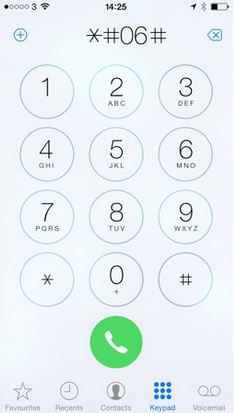
Sim-bakkinn
Önnur leið til að sækja IMEI kóðann þinn er með því að fjarlægja SIM-kortabakkann. Í flestum tækjum, sérstaklega iPhone 4, er þetta númer venjulega staðsett á Sim-bakkanum.

Bakhlið símans
Ef þú notar iPhone 5, 5C, SE, 6 eða 6S geturðu sótt einstaka kóðann þinn aftan á iPhone.
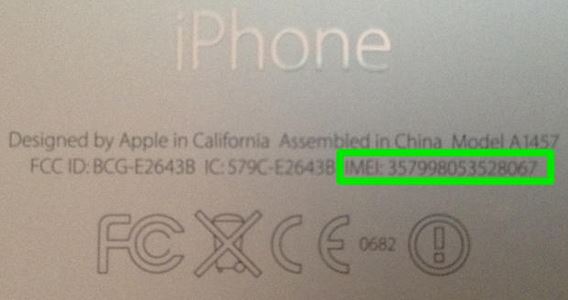
Part 2: Hvernig á að opna iPhone SIM kort með IMEI kóða
DoctorSIM Opnunarþjónusta gefur þér frelsi til að opna áður læsta iPhone og gera hann nothæfan fyrir mismunandi netveitur.
Ef þú ert með læstan iPhone 7 og vilt opna hann, þá er þetta ítarleg aðferð um hvernig á að opna iPhone 7 í gegnum IMEI númerið með því að nota DoctorSIM Sim Opnunarþjónustuna.
Skref 1: Farðu á síðuna og veldu vörumerki síma
Farðu á opinberu DoctorSIM Sim aflæsingarvefsíðuna og veldu símamerki þitt af langa listanum yfir vörumerki sem opnunarþjónustan styður. Þú munt vera í aðstöðu til að sjá skjámyndina hér að neðan.
Skref 2: Veldu símagerð og símafyrirtæki
Ný vefsíða mun opnast. Skrunaðu niður síðuna á þessari nýju vefsíðu og sláðu inn símagerð, upprunaland og símafyrirtæki. Þegar þú hefur lokið því mun upphæðin sem á að rukka fyrir þjónustuna birtast hægra megin.
Skref 3: Sláðu inn IMEI númer og tengiliðaupplýsingar
Skrunaðu niður síðuna og sláðu inn iPhone 7 IMEI númerið þitt ásamt netfanginu þínu. Hakaðu í reitinn við hliðina á "skilmálar" og smelltu á "Bæta í körfu" valkostinn.
Skref 4: Borgaðu og bíddu
Þegar þú hefur greitt mun kóðinn til að opna iPhone 7 þinn myndast innan 1-2 virkra daga. Þú færð tilkynningu með tölvupósti þegar þessi kóði hefur verið búinn til. Þegar þú færð þennan tölvupóst skaltu skipta um SIM-kort og slá inn nýtt frá öðru símafyrirtæki. Þegar þú ert beðinn um að slá inn kóða skaltu slá inn þann sem var sendur til þín. Eins einfalt og það er, það er hvernig þú getur opnað iPhone 7 með IMEI númerinu.
Part 3: Hvernig á að opna iCloud virkjunarlás án lykilorðs
Það er ekkert leyndarmál að iCloud virkjunarlásinn kemur í veg fyrir að þú hafir aðgang að iPhone þínum og eiginleikum hans þar til læsingin hefur verið fjarlægð. Ef þú vilt komast framhjá þessum læsingu geturðu notað hugbúnað frá þriðja aðila. Með þessu forriti Dr.Fone - Screen Unlock (iOS) , þú þarft aðeins að fylgja einföldum skrefum til að komast framhjá þessum lás og nota iPhone án takmarkana.
Skref 1: Settu upp Dr.Fone forritið og ræstu Screen Unlock.

Skref 2: Farðu í Remove Active Lock.
Veldu 'Opna Apple ID'.

Veldu 'Fjarlægja virkan læsing'.

Skref 3: Flótti iPhone.
IOS tækin þurfa að vera flótti áður en iCloud læsingunni er opnað.

Skref 4: Staðfestu gerð tækisins.

Skref 5: Byrjaðu að opna.

Skref 6: Opnaðu með góðum árangri.

Part 4: [Bónus Time] A Professional SIM opnunartæki - Dr.Fone
Opnaðu iPhone með IMEI er ókeypis og opinber aðferð. Hins vegar gæti það kostað næstum 7 daga að fá svar. Fyrir marga notendur vilja þeir opna SIM kortalás eins fljótt og auðið er. Sem betur fer gæti Dr.Fone - Skjáropnun hjálpað til við að opna alls kyns netvandamál fyrir iPhone.

Dr.Fone - Skjáopnun (iOS)
Hratt SIM-opnun fyrir iPhone
- Styður næstum alla símafyrirtæki, frá Vodafone til Sprint.
- Ljúktu við opnun SIM-korts á örfáum mínútum
- Gefðu ítarlegar leiðbeiningar fyrir notendur.
- Fullkomlega samhæft við iPhone XR\SE2\Xs\Xs Max\11 series\12 series\13 series.
Þú hlýtur að vilja vita meira um frábæra þjónustu okkar. Smelltu á iPhone SIM opnunarleiðbeiningar okkar til að læra meira.
Niðurstaða
Út frá upplýsingum sem safnað er í þessari grein getum við sagt að það sé auðvelt að opna iPhone þinn óháð gerðinni sem þú notar. Hvort sem þú vilt vita hvernig á að opna iPhone með IMEI kóða eða einfaldlega vita hvernig á að opna iPhone með því að nota IMEI kóða, munu aðferðirnar sem nefndar eru hér að ofan án efa sjá þig í gegnum hvert skref þegar þú opnar iPhone þinn.
SIM opna
- 1 SIM opna
- Opnaðu iPhone með/án SIM-korts
- Opnaðu Android kóða
- Opnaðu Android án kóða
- SIM opna iPhone minn
- Fáðu ókeypis SIM netopnunarkóða
- Besti SIM Network Opnunarpinna
- Topp Galax SIM-opnunar APK
- Topp SIM-opnunar APK
- SIM opnunarkóði
- HTC SIM-opnun
- HTC opnunarkóðarafalla
- Android SIM opnun
- Besta SIM-opnunarþjónustan
- Motorola opnunarkóði
- Opnaðu Moto G
- Opnaðu LG síma
- LG opnunarkóði
- Opnaðu Sony Xperia
- Sony opnunarkóði
- Android opnunarhugbúnaður
- Android SIM opnunarrafall
- Samsung opnunarkóðar
- Símafyrirtæki opna Android
- SIM opna Android án kóða
- Opnaðu iPhone án SIM
- Hvernig á að opna iPhone 6
- Hvernig á að opna AT&T iPhone
- Hvernig á að opna SIM á iPhone 7 Plus
- Hvernig á að opna SIM-kort án jailbreak
- Hvernig á að opna SIM-kort iPhone
- Hvernig á að opna iPhone frá verksmiðju
- Hvernig á að opna AT&T iPhone
- Opnaðu AT&T síma
- Vodafone opnunarkóði
- Opnaðu Telstra iPhone
- Opnaðu Verizon iPhone
- Hvernig á að opna Regin síma
- Opnaðu T Mobile iPhone
- Verksmiðjuopnaðu iPhone
- Athugaðu iPhone opnunarstöðu
- 2 IMEI






Selena Lee
aðalritstjóri